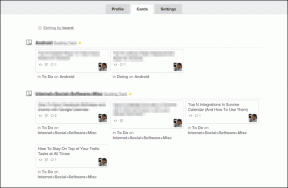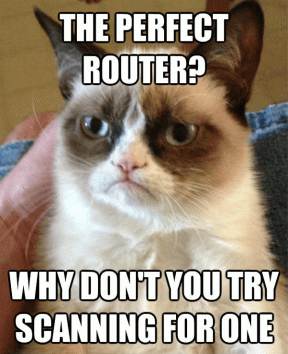Recenzia Intel AppUp Center pre netbooky a naše 2 obľúbené aplikácie
Rôzne / / December 02, 2021
Ako majiteľ špičkového notebooku, ktorý má výkonný procesor, veľa pamäte RAM a miesta na pevnom disku, nemám nedostatok možností, pokiaľ ide o softvér, aplikácie a ďalšie podobné nástroje, ktoré by som si mohol nainštalovať počítač. Ak by som však používal netbook, nemohol by som si užiť všetky tieto možnosti.
Ľahké netbooky vhodné na cestovanie s funkciami, ako je zálohovanie na batériu, majú svoje výhody. Softvér a aplikácie, ktoré na nich môžete použiť, sú však obmedzené. Nie všetko môže na tých procesoroch Intel Atom fungovať dobre. Dnes budeme hovoriť o Intel AppUp Center ktorá má v úmysle vyplniť túto medzeru a sprístupniť majiteľom netbookov širokú škálu užitočných aplikácií.
Čo je Intel AppUp Center?

The Intel AppUp Center je App Store pre netbooky. Je to centralizované úložisko všetkých druhov aplikácií. Existujú hry, nástroje na zvýšenie produktivity, fotografické aplikácie, každodenné pomôcky a oveľa viac.
AppUp Center je zadarmo na použitie a je určený pre netbooky s procesormi Intel Atom. To však neznamená, že majitelia notebookov/počítačov ho nemôžu používať. Ich vlastnými slovami:
Vo všeobecnosti sú určené centrum Intel AppUp (SM) a aplikácie dostupné v katalógu obchodu na použitie v netbookoch s procesormi Intel® Atom™ s 10-palcovou obrazovkou a predvoleným rozlíšením 1024×600. Intel AppUp (SM) centrum nebráni inštalácii alebo spusteniu na základe typu CPU, modelu, výrobcu a/alebo rýchlosti, hoci systémy musia spĺňať minimálne požiadavky na podporovaný internet prehliadač.
Funguje na nasledujúcich operačných systémoch:
- Windows XP Home 32-bitový SP 3 (s .net framework 3.5 SP1)
- Windows XP Professional 32-bitový (s .net framework 3.5 SP1)
- Windows 7 Starter 32 bitov
- Windows 7 Home Premium 32 bitov
- Windows 7 Home Premium 64 bitov
- Windows 7 Professional 32 bitov
- Windows 7 Enterprise 64 bitov
Skôr ako ho začnete používať, musíte si u nich vytvoriť bezplatný účet.
Žiadna podpora pre Windows Vista
Ako ste si pravdepodobne všimli, vyššie uvedený zoznam podporovaných operačných systémov nezahŕňa systém Windows Vista. Je to preto, že netbooky so systémom Windows majú buď XP alebo Windows 7. Intel si teda myslel, že keďže to bolo určené pre vlastníkov netbookov, nemá zmysel budovať kompatibilitu so systémom Vista.
Začíname s AppUp Center
Začnime teraz s AppUp Center a uvidíme, ako ho môžeme nainštalovať. Porozprávame sa aj o dvoch mojich obľúbených aplikáciách z obchodu.
Testujem to na notebooku, takže je pravdepodobné, že s niektorými problémami, s ktorými sa môžem stretnúť pri používaní tohto nástroja, sa majitelia netbookov pravdepodobne nestretnú.
Ideme na to.
Krok 1: Choďte na Domovská stránka AppUp Center.

Krok 2: Klikni na Stiahnite si Intel AppUp tlačidlo vpravo hore.

Krok 3: Stiahnutie inštalačného súboru s veľkosťou 35,3 MB môže chvíľu trvať v závislosti od rýchlosti vášho internetového pripojenia.

Krok 4: Po stiahnutí začnite inštalovať.

Krok 5: Počas inštalácie vás program požiada, aby ste vybrali svoje umiestnenie. Aplikácie dostupné v obchode budú podľa vašej polohy. Niektoré aplikácie nie sú dostupné na všetkých miestach.

Pokračujte v inštalácii.

Krok 6: Po dokončení inštalácie spustite nástroj.

To sa týkalo inštalácie. Teraz sa pozrime, ako ho nastaviť na inštaláciu aplikácií.
Preskúmanie AppUp Center
AppUp Center sa otvára ako farebný obchod s aplikáciami Obchod a Moje aplikácie karta vľavo, kategórie aplikácií vpravo a ukážka najlepších aplikácií v strede.

Keď prejdete do sekcií Moje aplikácie, zobrazí sa výzva na prihlásenie, aby ste mohli nainštalovať aplikácie.

Môžete sa zaregistrovať priamo tam, ak ste to neurobili na ich stránke. Ako vidíte na snímke obrazovky nižšie, je tu Získajte jeden tu odkaz, ktorý vás presmeruje na ich registračnú stránku.

Ak chcete nakupovať platené aplikácie, vytvorte si účet a pridajte kreditnú kartu. Tento krok je možné vykonať aj neskôr.

Dôležité veci, ktoré treba poznamenať pred pridaním aplikácií
Tu je niekoľko vecí, ktoré by ste mali mať na pamäti skôr, ako začnete pridávať aplikácie do AppUp Center.
- Platené aplikácie si môžete bezplatne vyskúšať na 24 hodín. To znamená, že si môžete kúpiť aplikáciu, vyskúšať ju a ak sa vám nebude zdať dostatočne dobrá, môžete svoj nákup zrušiť do 24 hodín.
- Intel vám umožňuje nainštalovať a používať platené aplikácie AppUp Center až na 5 zariadeniach. Ak potrebujete viac, myslím, že vytvorenie ďalšieho účtu u nich by malo stačiť.
- Sekcia Moje aplikácie bude obsahovať všetky aplikácie, ktoré si nainštalujete.
- Aplikácie sú filtrované a kontrolované predtým, ako sa môžu zobraziť v Centre AppUp.
Teraz sa pozrime na proces pridávania aplikácie.
Pridanie aplikácie
Prehliadanie AppUp Center je jednoduché. Aplikácie prehľadne kategorizovali. Ako vidíte na obrázku nižšie, skúmam sekciu Hry v obchode. Aplikácie môžete zoradiť podľa Odporúčané, Hodnotenie, Dátum vydania, Názov a Stiahnuté súbory.

Môžete zobraziť platené, bezplatné alebo platené aj bezplatné.

Vedľa každého záznamu aplikácie je tlačidlo Získať, na ktoré je potrebné kliknúť, ak chcete aplikáciu nainštalovať.

Aplikácia sa začne sťahovať po kliknutí na tlačidlo Získať.

Nakoniec sa zobrazí v sekcii Moje aplikácie, odkiaľ ho môžete spustiť.

Išlo o inštaláciu a používanie Intel AppUp Center pre netbooky a počítače. Preskúmal som niektoré aplikácie a zistil som, že sú dobré. Nasledujú moje 2 obľúbené z obchodu.
Naše obľúbené aplikácie z centra AppUp
AppUp Center, ako každý veľký App Store, má obrovskú zbierku aplikácií, známych aj neznámych. Možno nájsť obvyklých podozrivých ako Angry Birds, TweetDeck atď.
Rozhodol som sa vyskúšať niektoré aplikácie, o ktorých som predtým nepočul alebo ich neskúšal. Z nich vynikli 2. Sú to Mindin.me a Unit Converter. Tieto aplikácie som si vybral kvôli ich funkciám, jednoduchosti používania a rýchlosti spúšťania. Niektoré aplikácie, aj keď dobré z hľadiska funkcií, sa s nimi pracovalo veľmi pomaly. Títo dvaja tento problém nepredstavovali.
1. Mindin.me
Aplikácia Mindin.me je nástroj na produktivitu a organizáciu. Môže byť použitý ako zoznam úloh, pripomienka, tvorca poznámok a ďalšie. Jeho inštalácia je bezplatná a vyžaduje registráciu používateľa. Nájdete ho v sekcii produktivita, alebo si ho jednoducho vyhľadajte v obchode.

Nasledujúci obrázok zobrazuje prvú obrazovku, ktorú uvidíte po spustení aplikácie. V hornej časti sú 3 záložky: Všeobecné, Obchod a Osobné. Cieľom je oddeliť zoznamy úloh podľa typu, aby ste ich nepomiešali. Pekný!

Pod každou z týchto 3 kariet na pravej strane nájdete 6 možností – Poznámka, Robiť, Udalosť, Kontakt, Záložka a Vyhľadávanie, každý z nich je samovysvetľujúci.
Funguje to tak, že najprv musíte napísať text, ktorým môže byť úloha, udalosť alebo čokoľvek iné, do veľkého bieleho poľa. Akonáhle to urobíte, môžete kliknúť na jednu z možností napravo a kategorizovať ju.

Vaša položka sa zobrazí v spodnej časti, kde môžete pridať pripomienku, zdieľať ju, pridať značky a urobiť oveľa viac.

Myslím, že Mindin.me by sa mohol ukázať ako veľmi užitočná aplikácia na správu úloh pre vlastníkov netbookov, ktorí majú odpor k inštalácii rôznych nástrojov na úlohy. Je to pre nich ako riešenie typu všetko v jednom.
2. Prevodník jednotiek
Unit Converter je aplikácia, ktorá sa mi páčila pre jej jednoduchosť a spôsob, akým je štruktúrovaná. Ako už názov napovedá, aplikácia vám umožňuje prevádzať jednotky z jednej metriky na druhú, čo by sa mohlo hodiť v každodennom živote.
Snímka obrazovky nižšie zobrazuje používateľské rozhranie aplikácie. Kategórie sú dĺžka, výkon, energia, teplota, uhol.. sú tam takmer všetky dôležité.

Hlavná konverzná skrinka má Od a Komu rozbaľovacie ponuky. Pre každú kategóriu je uvedený počet jednotiek.

Stačí zadať údaje, ktoré potrebujete previesť, vybrať príslušnú jednotku a okamžite získate výsledok.

Je to jednoduchý a užitočný nástroj, ktorý zvládne prácu. Nemusíte sa ani registrovať, takže je to o krok menej.
Problémy, s ktorými sa môžete stretnúť
Takže teraz, keď sme hovorili o svetlej stránke AppUp Center, poďme sa porozprávať o niektorých problémoch, ktorým som čelil pri používaní softvéru. Pomalý štart bol jedným z problémov, ktorým som občas čelil. Tiež som to raz musel preinštalovať, aby to fungovalo.
Pri prehliadaní obchodu sa vyskytli aj chyby typu „teraz nemôžeme dokončiť vašu požiadavku“.
Keďže som nástroj testoval na svojom notebooku, nie som si istý, či sa tieto problémy vyskytnú aj na netbooku. Majte na pamäti, že obchod je znamenalo na použitie na netbooku a bol podľa toho skonštruovaný.
Záver
Celkovo si myslím, že Intel AppUp Center je pekný nástroj pre ľudí, ktorí väčšinu svojej práce vykonávajú na netbookoch. Ako som už povedal, nemajú veľa možností na výber, a preto by pre nich mohli byť aplikácie v tomto obchode vítanou zmenou. Ak vlastníte netbook, vyskúšajte to a povedzte nám, ako to dopadlo v komentároch.